Jak přidat Oblíbené vyzvánění do iPhone
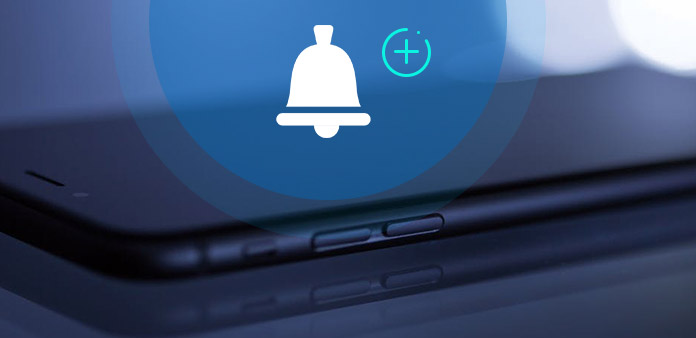
Pro písně, které obdivujete, texty, které máte rádi a zvukové soubory z vaší rodiny, můžete chtít přenést vlastní vyzváněcí tóny na iPhone. Nemusíte je zakoupit v obchodu iTunes. Tipard iPhone Transfer Ultimate poskytuje pro vás nejlepší způsob.
Část 1: Přidejte vyzváněcí tóny do iPhone pomocí aplikace iTunes
Když potřebujete přenést vyzváněcí tóny na iPhone nebo vyzváněcí tóny pro iPhone, nejprve najdete požadavky na vyzvánění.
1. Počítač s operačním systémem Windows nebo Mac
2. USB kabel pro připojení počítače s iPhone
3. Nejnovější verze aplikace iTunes
4. Oblíbené skladby (doporučeno formátu MP3)
Kroky pro přenos vyzváněcích tónů do iPhone s iTunes
Krok 1: Připojte iPhone k počítači se spuštěným iTunesem.
Krok 2: Zvolte položku "Tóny" a zkontrolujte možnost "Synchronizovat tóny".
Krok 3: Vybrané tóny a zaškrtnutí políček vedle vyzvánění.
Krok 4: Klepnutím na tlačítko "Použít" synchronizujte vyzváněcí tóny na iPhone.
Pokud je audio soubor nebo hudba na vašem iPadu, musíte přenos iPad hudby do iTunes nebo počítače Za prvé, celý postup nahrávání vyzváněcích tónů do iPhone může být mnohem složitější.
Část 2: Přepněte zvukový soubor na iPhone do vyzváněcích tónů pomocí Tipard
Tipard iPhone Transfer Ultimate může nahrávat zvonění do iPhone přímo z počítače. A můžete dokonce přenos hudby z iPadu / iPod do iPhone jako iPhone vyzvánění nebo nahrát zdarma stažené nebo upravené hudební soubory zpět do iTunes.
Část 3: Jak přidat zvonění do iPhone s Tipard iPhone Transfer Ultimate
Připojte iPhone k programu
Stáhněte si Tipard iPhone Transfer Ultimate z oficiálních webových stránek a poté nainstalujte a spusťte program. Připojte svůj iPhone k počítači pomocí konektoru USB.
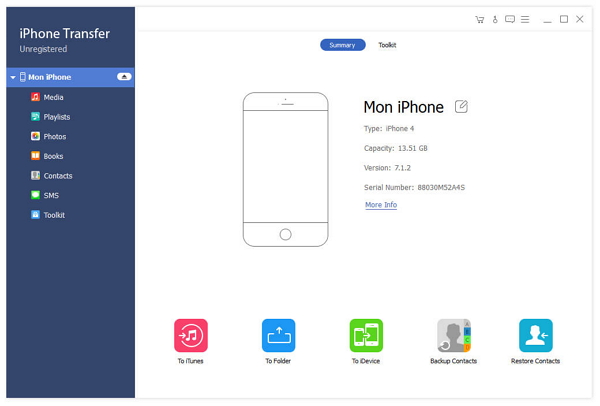
Přidat zvonění do iPhone
A pak můžete zvolit možnost "Media" v nabídce vlevo, můžete najít a vybrat možnost "Vyzváněcí tóny", chcete-li přidat položku jako vyzváněcí tóny iPhone z programu.
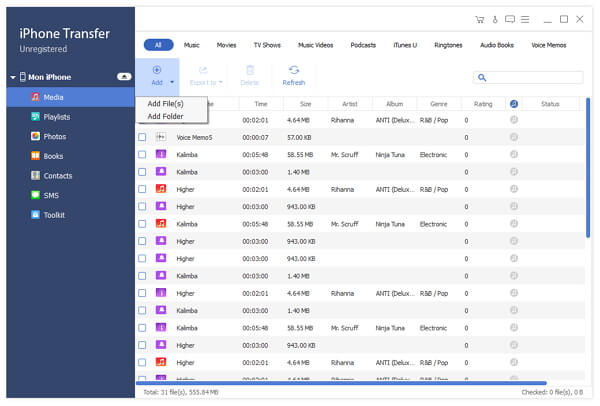
Nahrajte vyzváněcí tóny do iPhone
Klepnutím na tlačítko "Přidat položku" můžete přidat jeden zvukový soubor nebo zvolit "Přidat složku" z nabídky "Přidat" z programu. A pak můžete nyní nahrát hudbu jako vyzvánění do iPhone.
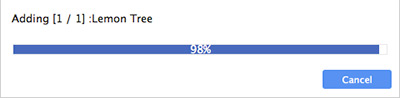

- Přenos vyzváněcích tónů do iPhone z počítače, dalších zařízení iDevices jako iPod / iPad / iPhone nebo iTunes snadno
- Nahrajte určitou hudbu nebo celou složku jako vyzváněcí tóny iPhone
- Podpora všech zařízení iOS, včetně iPhone 12/11 / XS / XR / X / 8/7/6
- Vysoce kompatibilní s iOS 17







